Come creare un modulo per invitare un amico (+ modello)
Pubblicato: 2020-09-30Vuoi creare un modulo per invitare un amico per il tuo sito web? Un modulo per invitare un amico è un ottimo modo per generare lead per un negozio o ampliare il tuo pool di talenti per un'apertura di lavoro.
In questo articolo, ti mostreremo 2 semplici modi per creare un modulo per invitare un amico utilizzando un modello. Puoi aggiungere il modulo finito al tuo sito WordPress senza scrivere alcun codice.
Crea ora il tuo modulo di presentazione di un amico in WordPress
Segnala un amico funziona?
Sì. Quando qualcuno ti segnala un amico, è una raccomandazione personale per la tua organizzazione. Quindi il loro rinvio ispirerà più fiducia di un semplice passo di vendita.
Ecco perché i referral hanno un alto tasso di conversione rispetto ad altre forme di lead generation.
Quando si esegue qualsiasi tipo di programma per invitare un amico, è importante:
- Avere un obiettivo chiaro : sapere cosa vuoi ottenere dalla tua campagna invita un amico. Vuoi più iscritti, più contatti, più candidati per un lavoro o qualcos'altro?
- Offri un incentivo - Restituisci qualcosa alle persone a cui ti riferisci, come un'iscrizione per un'estrazione di premi di grandi dimensioni o un premio finanziario. Ciò contribuirà a indirizzare la tua campagna a un pubblico più ampio e incoraggerà più referral dalla stessa persona.
- Focalizza l'attenzione : pubblica un modulo di presentazione di un amico chiaro e attraente per ottenere il maggior numero possibile di segnalazioni. Una landing page senza distrazioni è il modo perfetto per aumentare le conversioni su un modulo.
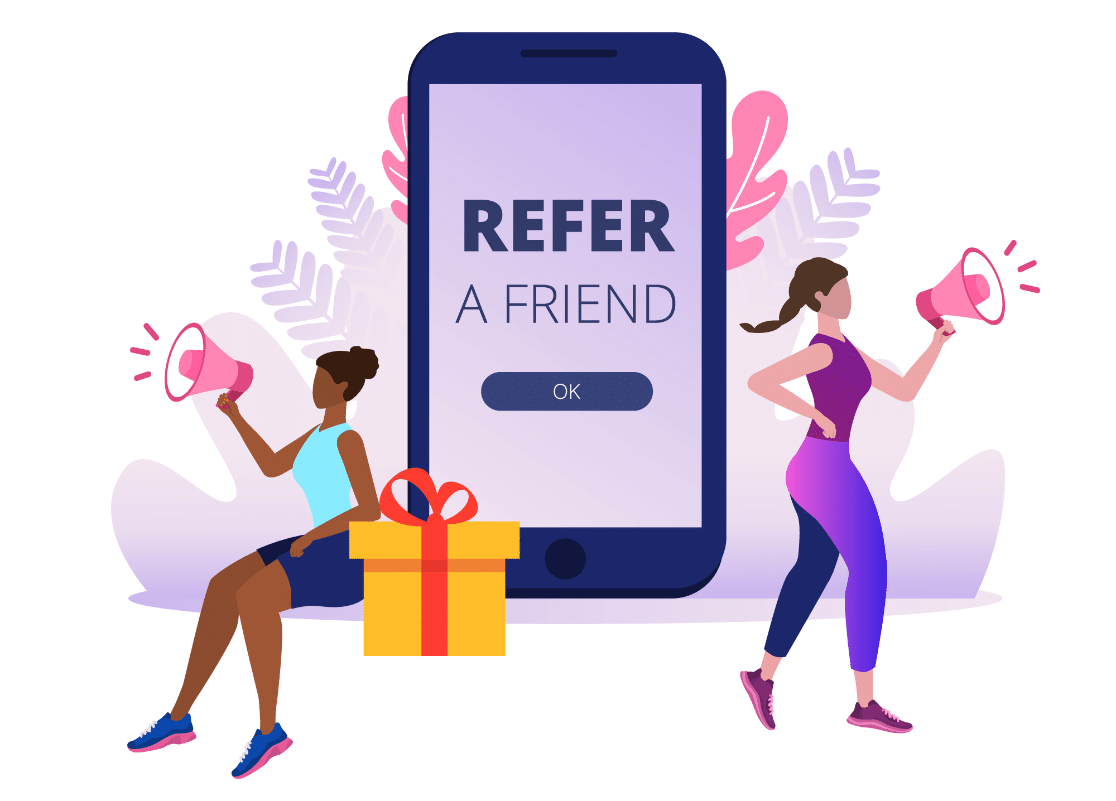
Ora che comprendiamo i vantaggi di un modulo per invitare un amico, diamo un'occhiata a 2 semplici modi per crearne uno in WordPress.
Entrambi questi metodi utilizzano modelli per accelerare le cose.
Come creare un modulo di presentazione di un amico
Esamineremo 2 diversi plugin che ti consentono di creare un modulo per invitare un amico. Entrambi questi plugin sono super potenti, ma facili da configurare e utilizzare per i principianti.
- Metodo 1: creare un modulo per invitare un amico in WPForms
- Installa e attiva WPForms
- Personalizza il tuo modulo di presentazione di un amico
- Pubblica il tuo modulo di presentazione di un amico sul tuo sito
- Metodo 2: crea un modulo per invitare un amico in RafflePress
Prima creiamo un modulo per invitare un amico con WPForms.
Metodo 1: creare un modulo per invitare un amico in WPForms
WPForms Pro è il miglior plugin per la creazione di moduli per WordPress. Ti consente di creare facilmente qualsiasi tipo di modulo senza scrivere alcun codice.
L'obiettivo sarà indirizzare il traffico verso una domanda di lavoro. Pertanto, il nostro modulo di presentazione di un amico includerà un incentivo per incoraggiare i dipendenti esistenti a presentare i candidati.
WPForms viene fornito con un modello di modulo di referral dei dipendenti gratuito che sarà perfetto per la campagna invita un amico.
Iniziamo configurando il plugin.
Passaggio 1: installa e attiva WPForms
Per iniziare, installa e attiva il plugin WPForms.
Se hai bisogno di un piccolo aiuto, ecco una guida all'installazione di un plug-in in WordPress che ti aiuterà a configurare.
Successivamente, ti consigliamo di andare su WPForms »Addons .
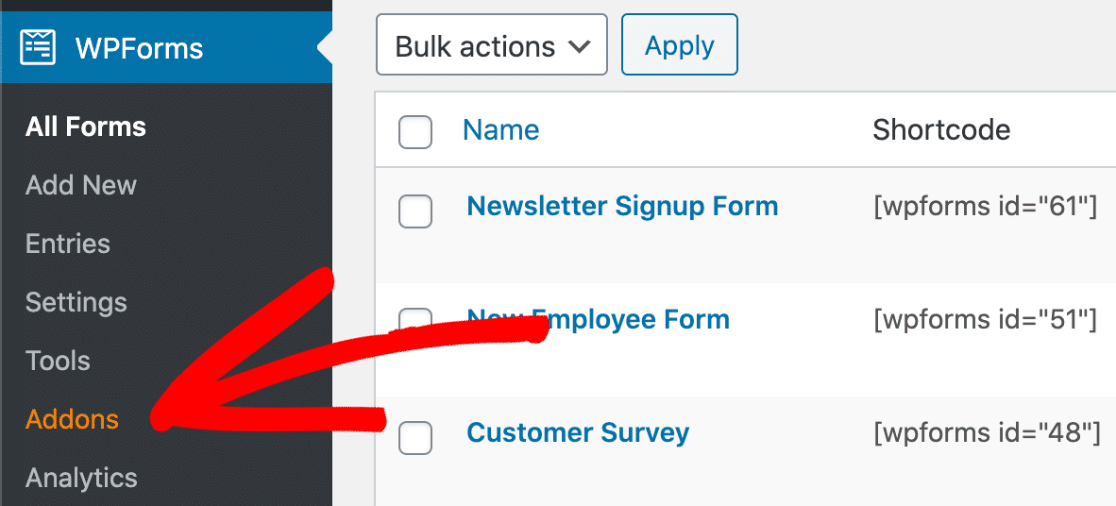
Installa e attiva subito il pacchetto di modelli di modulo.

OK, questo è tutto ciò che dobbiamo fare per prepararci. Apriamo ora il modello nel generatore di moduli.
Passaggio 2: personalizza il modulo di presentazione di un amico
Ora è il momento di iniziare a costruire il modulo.
Fai clic su WPForms »Aggiungi nuovo nella barra laterale di WordPress.
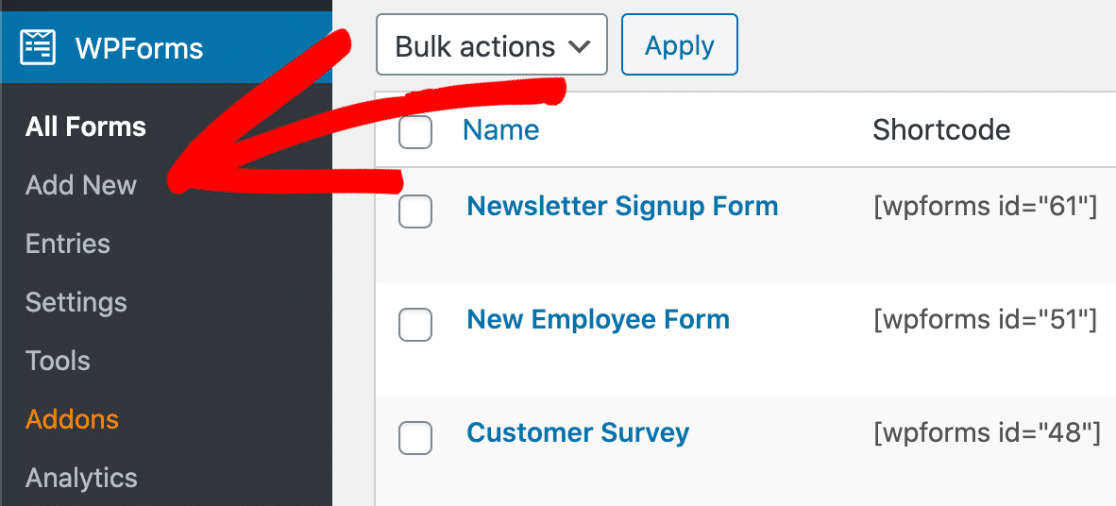
Quando si apre il generatore di moduli, vedrai una casella in alto per il nome del modulo. Vai avanti e digita il nome che desideri utilizzare qui.
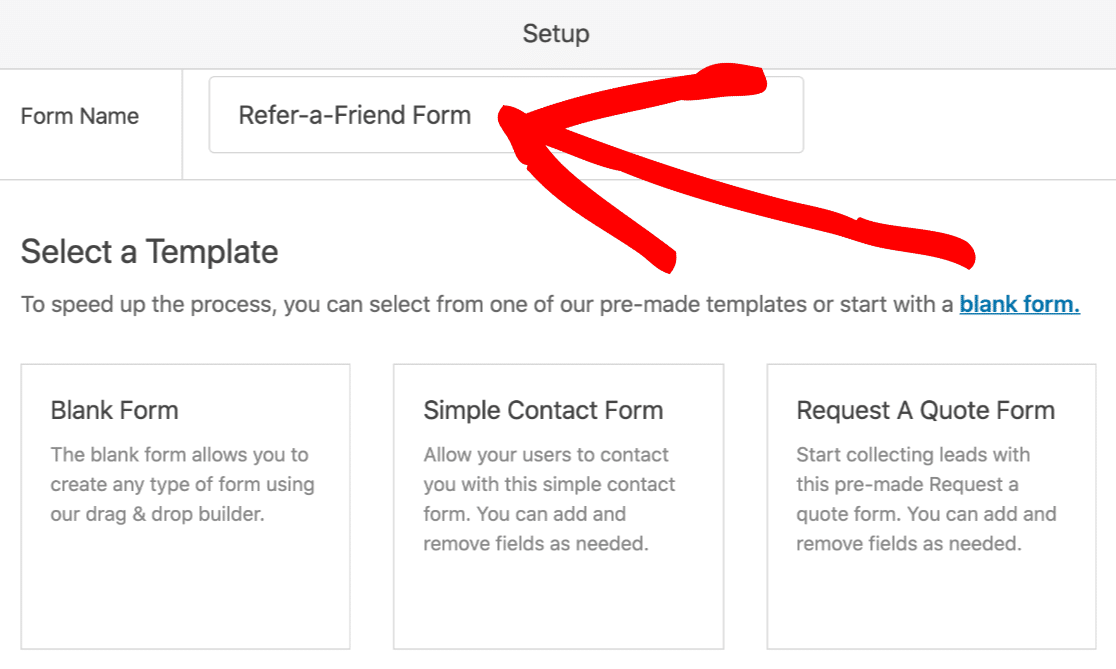
Quindi, scorri verso il basso fino alla sezione Modelli aggiuntivi e cerca Modulo di riferimento.
Vai avanti e fai clic sul modello Modulo di segnalazione dipendente per aprirlo.
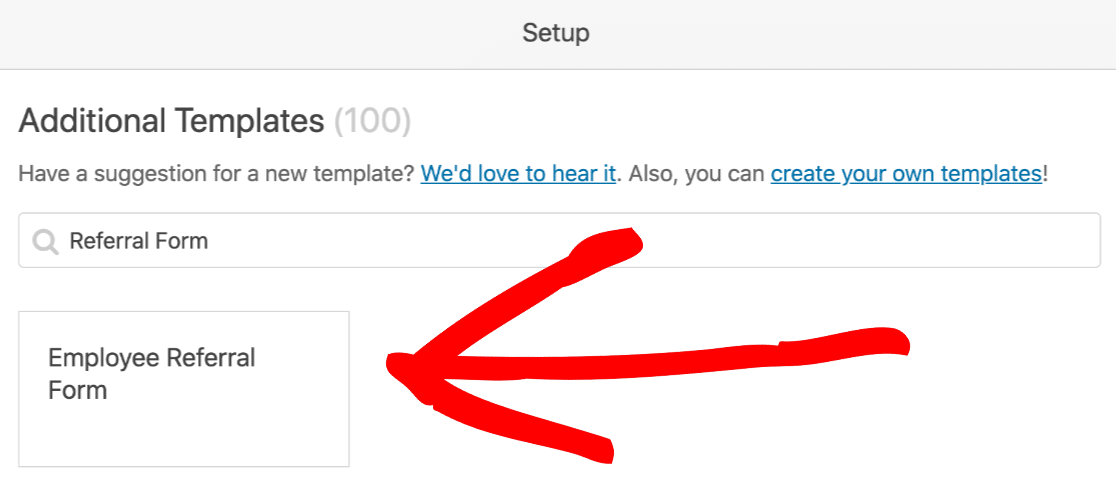
Grande! Ora il modello di modulo è aperto e possiamo modificarlo per adattarlo alla campagna invita un amico.
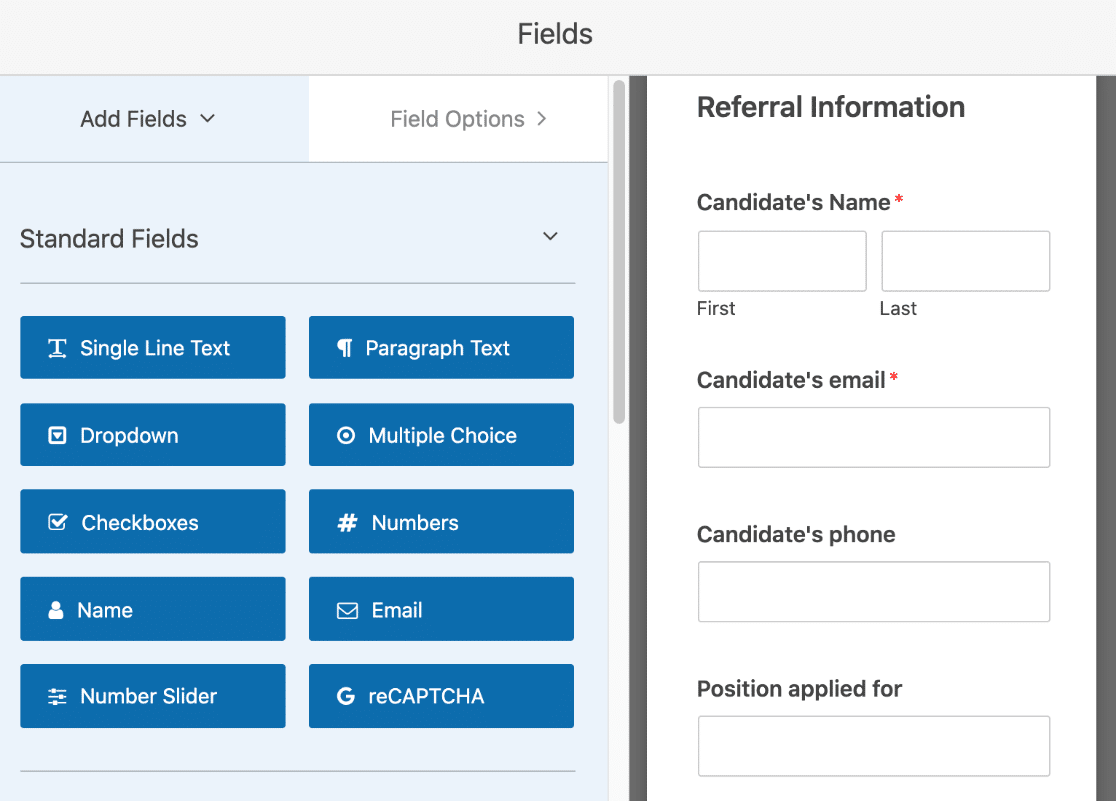
Nel generatore di moduli, puoi trascinare qualsiasi campo dal lato sinistro al lato destro per aggiungerli al modulo.
Inoltre, puoi eliminare tutti i campi che non ti servono facendo clic con il mouse sul campo e facendo clic sull'icona del cestino.
Ad esempio, rimuoveremo il campo Telefono. Al suo posto, aggiungeremo un nuovo campo Testo a riga singola per il nome del responsabile del dipendente:
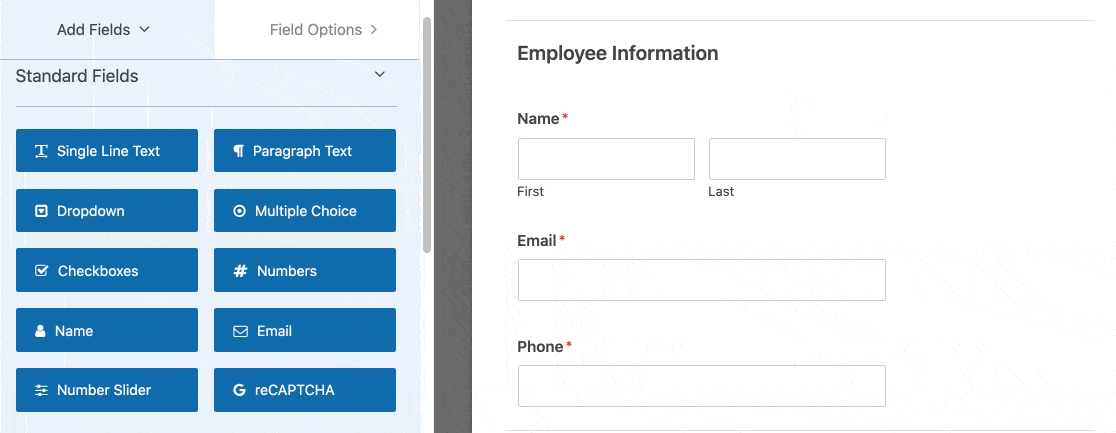
Abbiamo anche fatto clic sulla casella di controllo Richiesto per assicurarci che il nome del manager sia compilato.
Dovrai anche spiegare l'incentivo che stai offrendo. Possiamo farlo facilmente trascinando un campo HTML sul modulo. Aggiungiamo del testo per spiegare il bonus di riferimento:
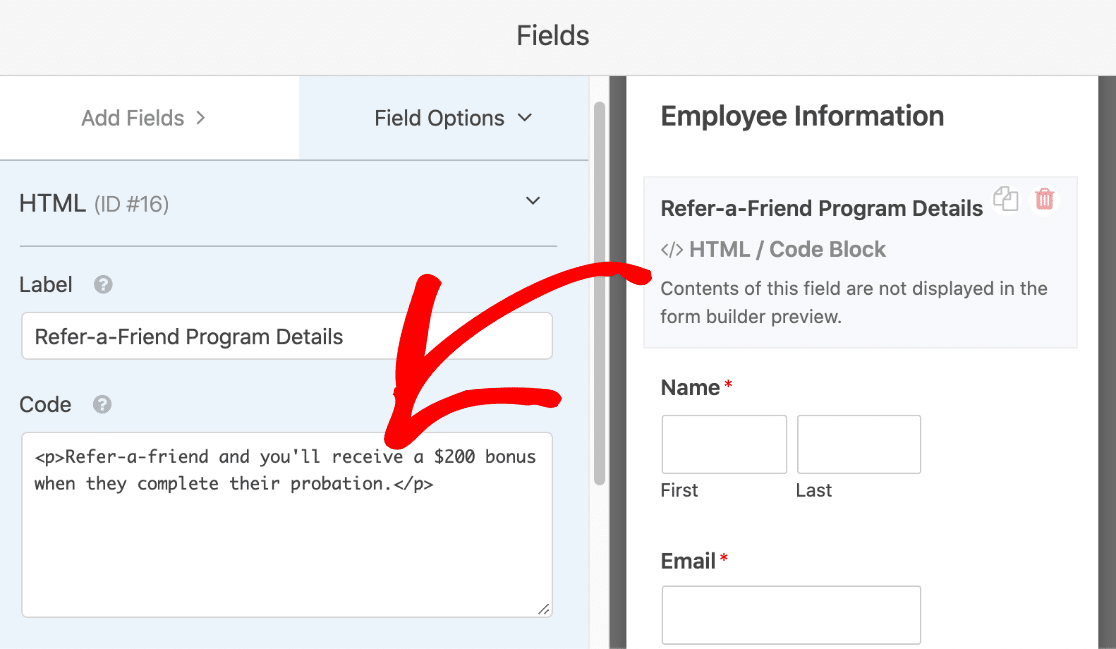
Se desideri aggiungere un'immagine al modulo, puoi farlo utilizzando anche il campo HTML.
Il contenuto del campo HTML non è visibile nel generatore di moduli, ma verrà visualizzato quando il modulo viene pubblicato.

Quindi questa è la forma base fatta. Ora dobbiamo solo controllare un altro paio di cose nelle impostazioni.
Resta nel generatore di moduli e fai clic su Impostazioni a sinistra, quindi su Notifiche .
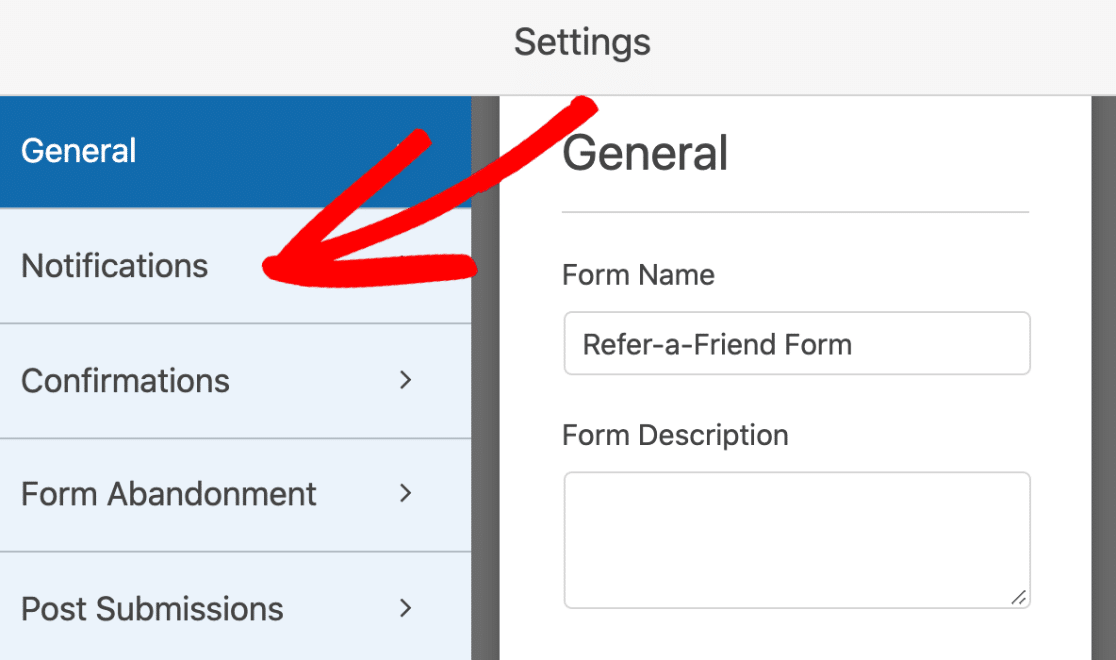
Questa schermata mostra il modello di email che verrà utilizzato per inviare una notifica quando qualcuno invia il modulo.
Puoi personalizzare l'indirizzo email a cui verrà inviata la notifica qui:
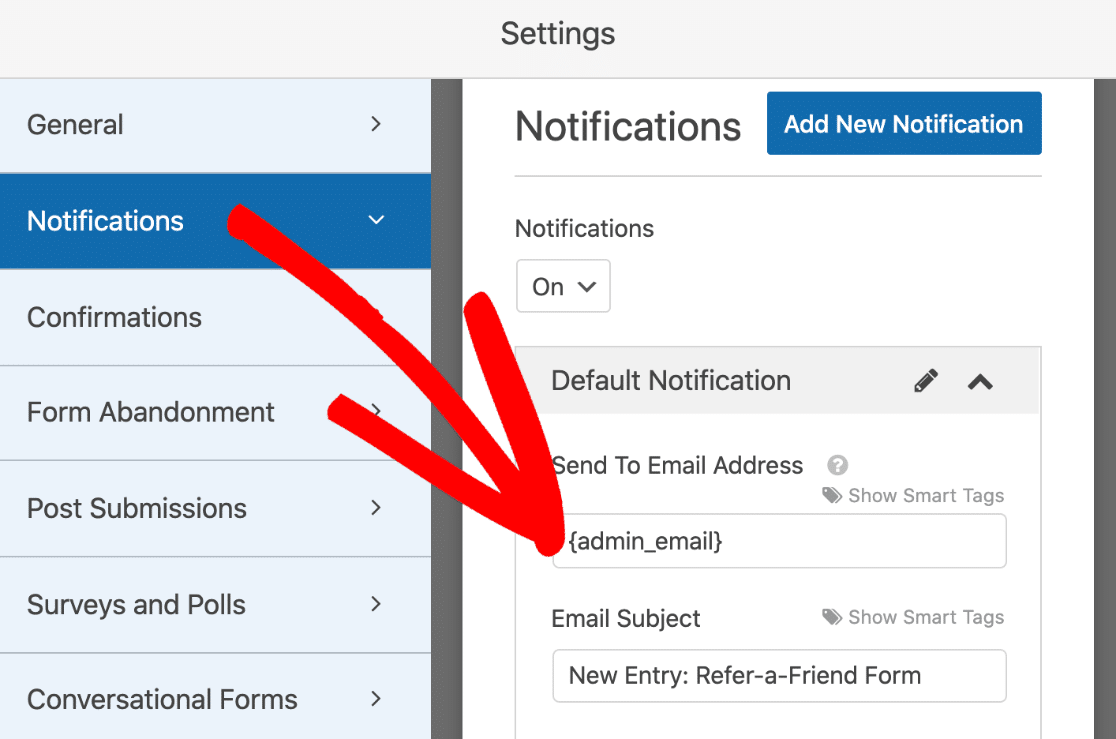
Puoi anche modificare l'oggetto e il testo dell'email.
Quindi, controlliamo le conferme del modulo. Vai avanti e fai clic su Conferme a sinistra.
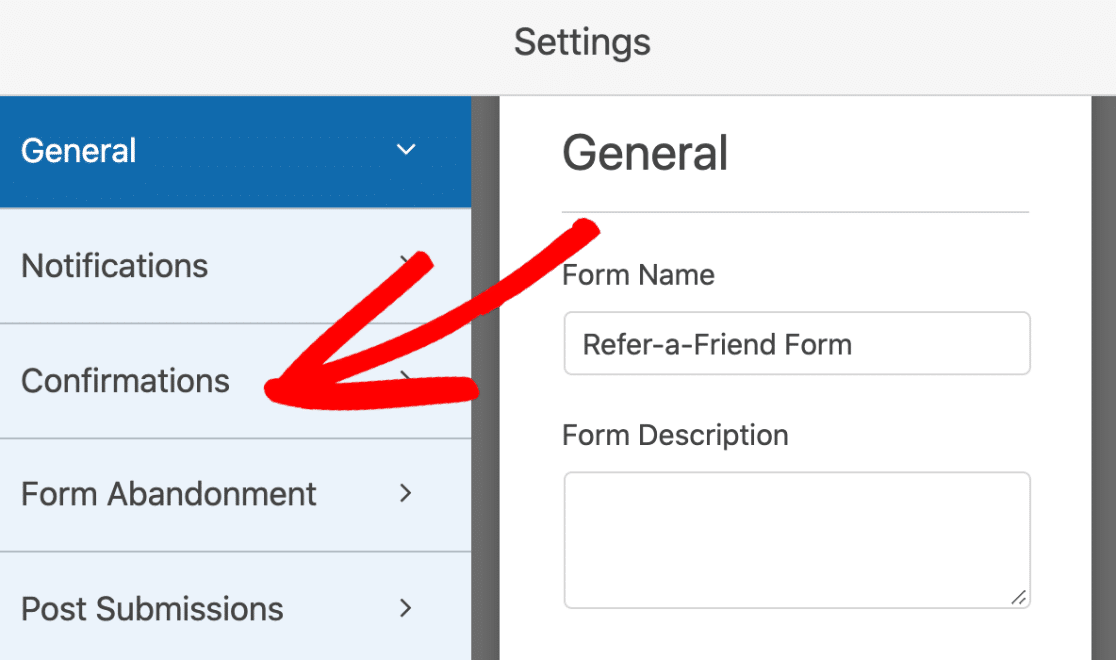
Il messaggio a destra verrà visualizzato dopo l'invio del modulo.
Se lo desideri, puoi modificare la formulazione di questo messaggio.
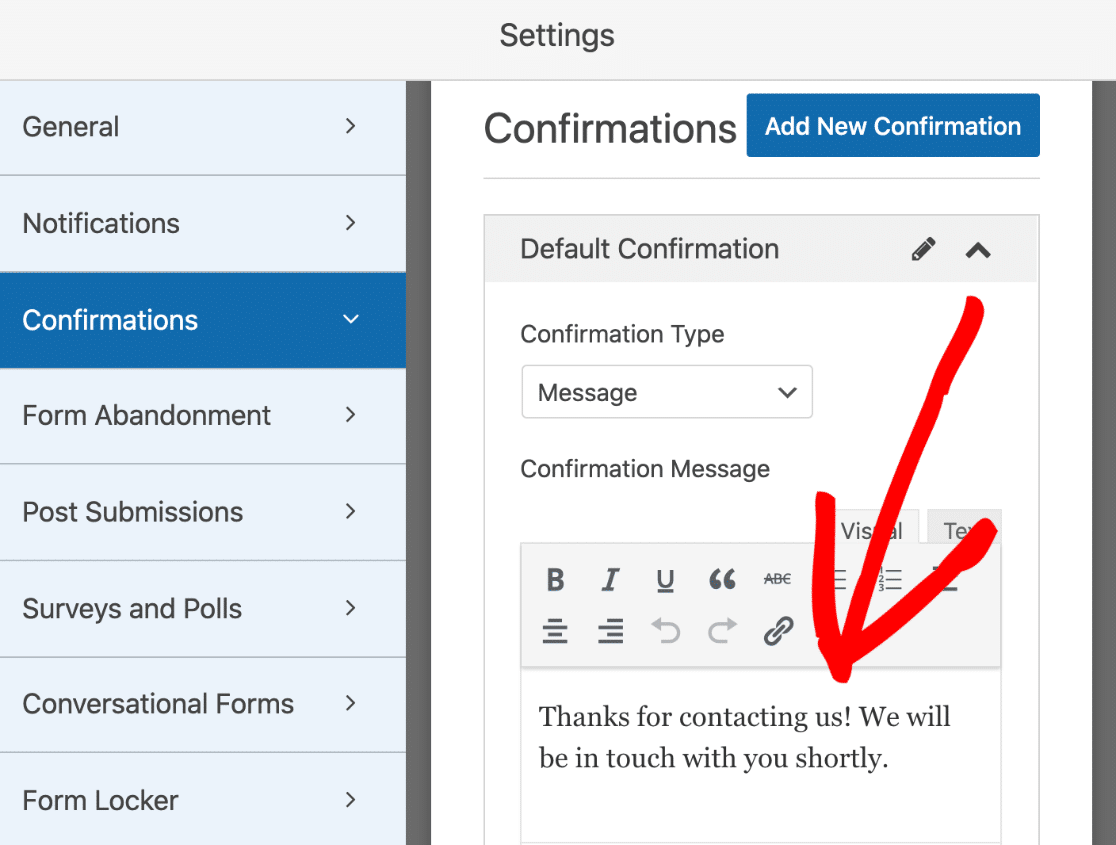
Ci sono molte altre cose che puoi modificare nelle impostazioni del modulo, se lo desideri. Per ora, abbiamo finito qui.
È ora di andare avanti e pubblicare il modulo.
Passaggio 3: pubblica il modulo per invitare un amico sul tuo sito
Ora che il modulo è pronto, vorrai aggiungerlo al tuo sito web.
WPForms ti consente di aggiungere il tuo modulo ovunque in WordPress, come:
- In una pagina
- In un post sul blog
- Nella barra laterale
- Nel piè di pagina di WordPress.
Ti mostreremo come aggiungerlo a una pagina.
Nella parte superiore del generatore di moduli, fai clic sul pulsante Incorpora .
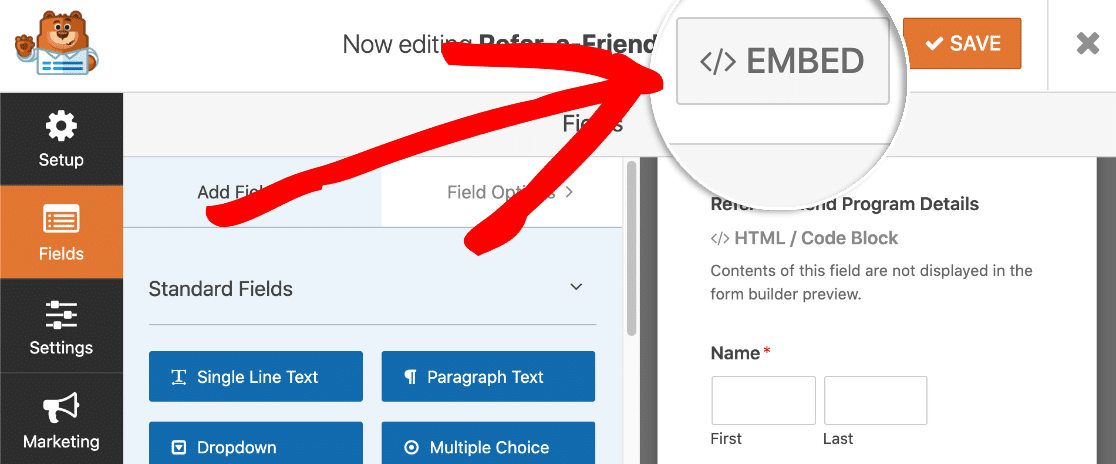
Ora fai clic su Crea nuova pagina nel popup.
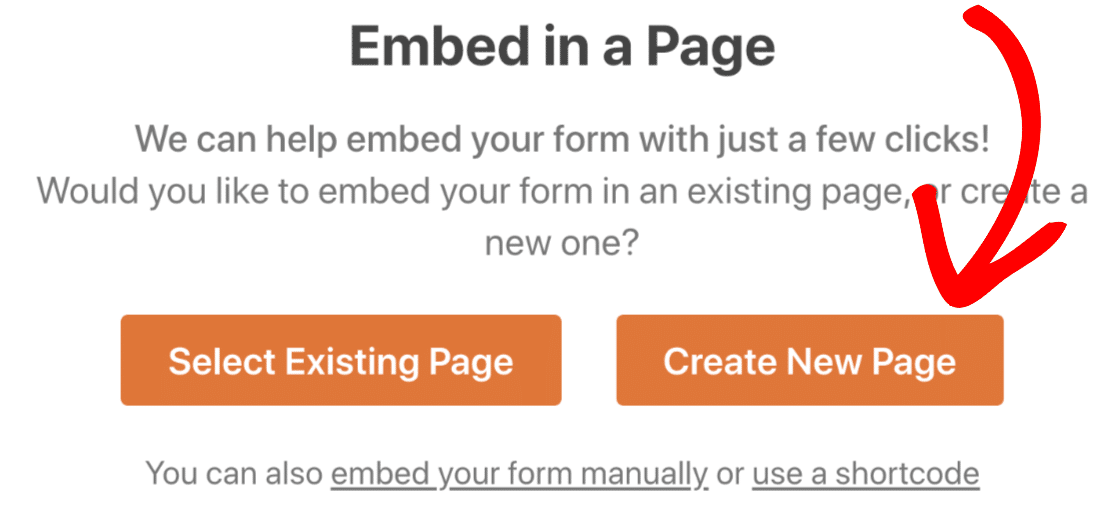
Vai avanti e digita il nome per una nuova pagina qui e fai clic su Andiamo .
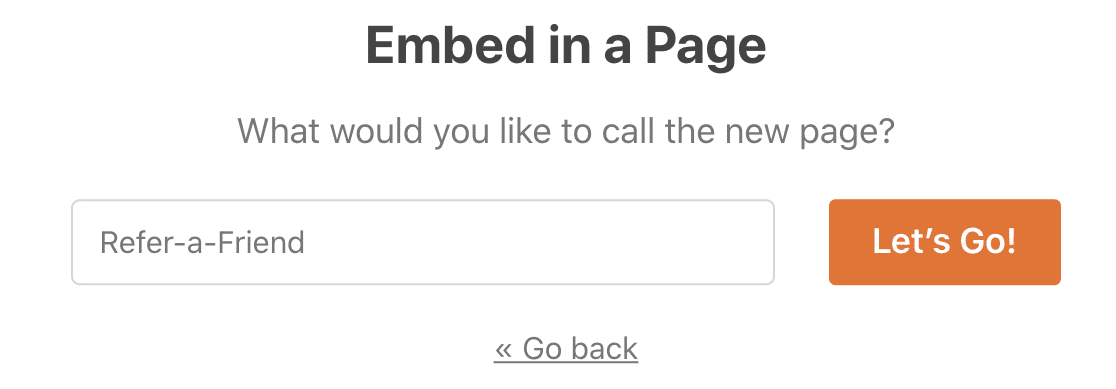
Vedrai la tua nuova pagina nell'editor di WordPress con il tuo modulo incorporato. Tutto quello che devi fare ora è fare clic sul pulsante blu Pubblica in alto a destra.
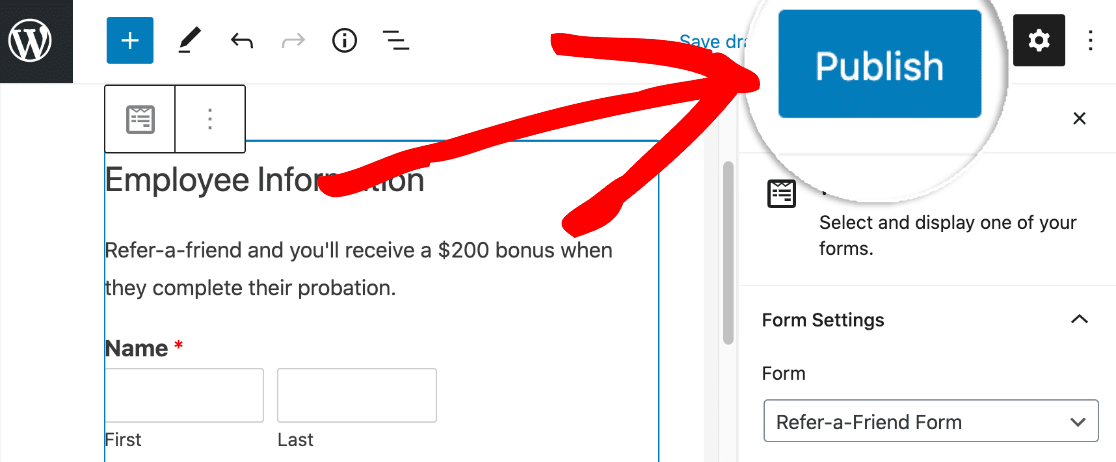
E questo è tutto! Hai creato un modulo per invitare un amico e lo hai pubblicato sul tuo sito.
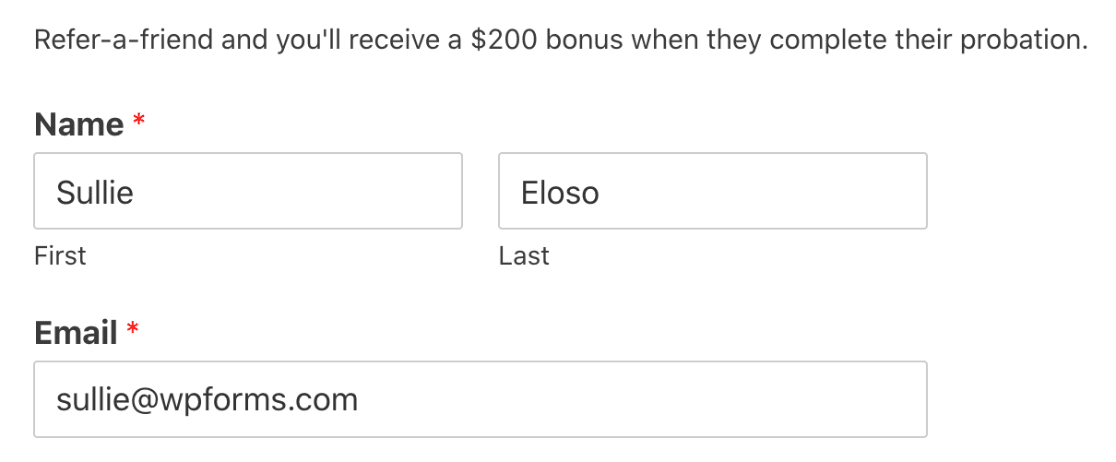
Ora puoi condividere il link alla pagina con i tuoi dipendenti e chiedere loro di consigliare persone per la tua apertura di lavoro.
Se desideri esaminare un altro modo per creare un modulo per invitare un amico, RafflePress è un'ottima alternativa. Diamo una rapida occhiata a come funziona.
Metodo 2: crea un modulo per invitare un amico in RafflePress
RefflePress è il miglior plugin omaggio per WordPress. Ti consente di creare facilmente concorsi e moduli per invitare un amico per il tuo sito.
RafflePress è perfetto per ottenere più abbonati o contatti quando si avvia un negozio online.
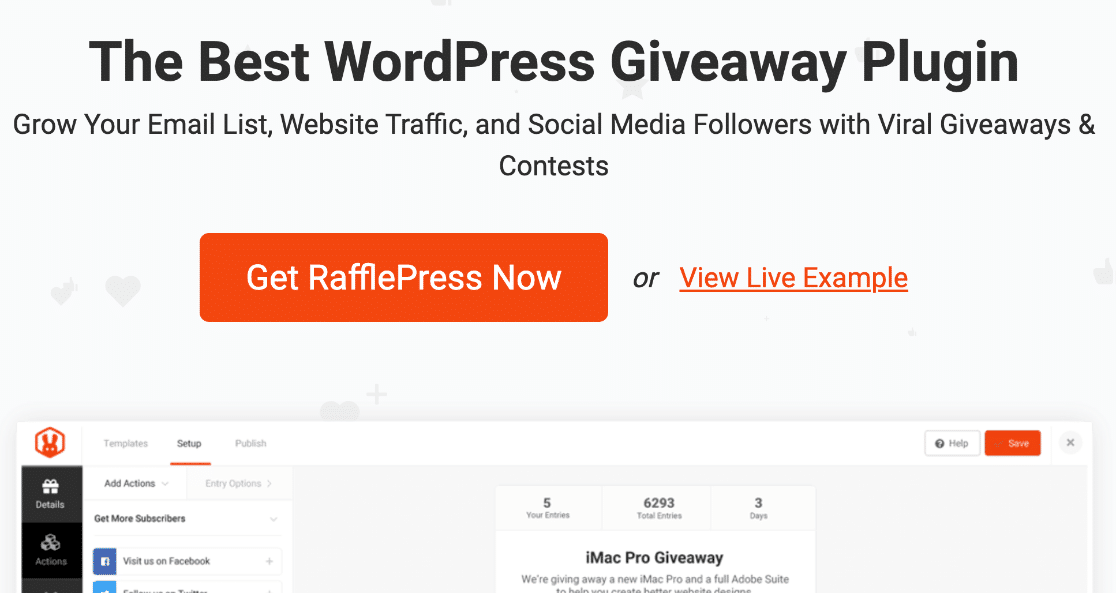
Ancora meglio, RafflePress viene fornito con un modello omaggio per invitare un amico, così puoi iniziare subito.
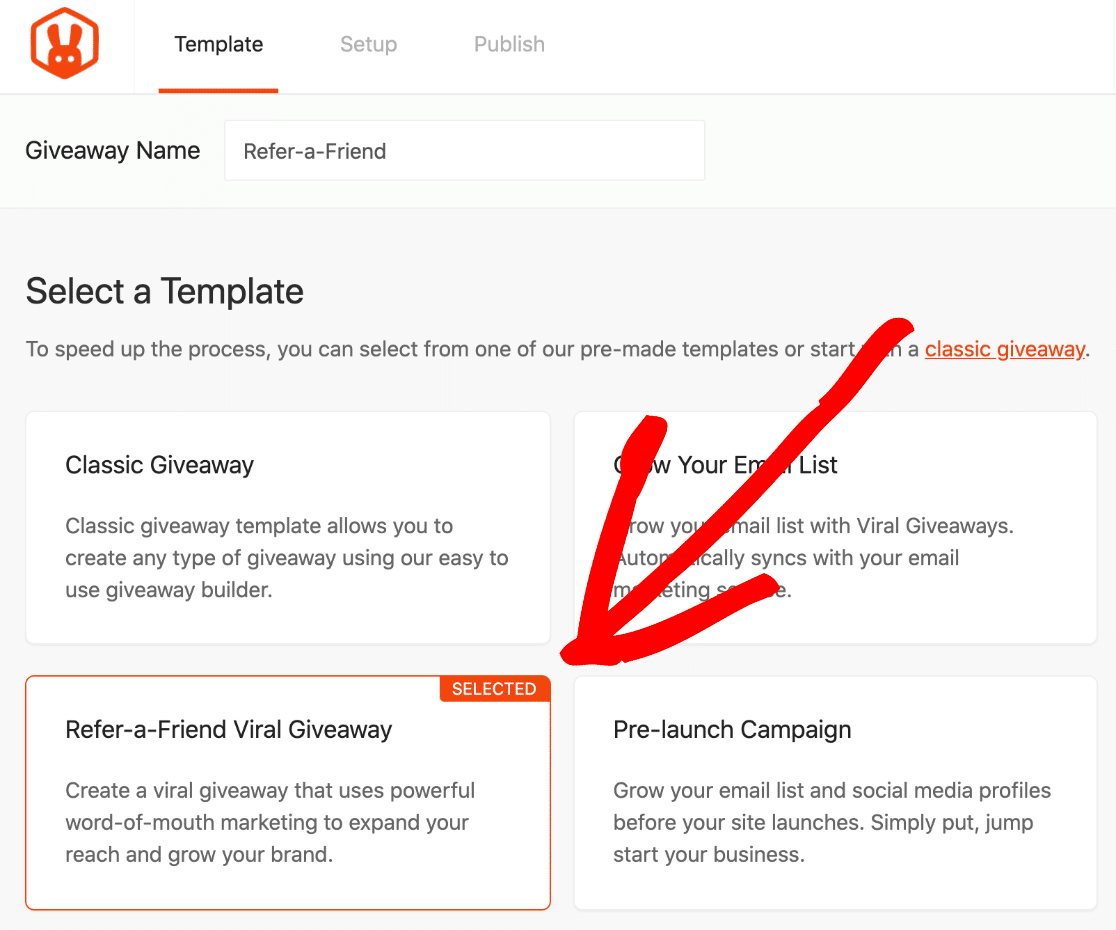
Se vuoi le informazioni complete, dai un'occhiata alla nostra recensione dettagliata di RafflePress.
In RafflePress, puoi facilmente aggiungere un'opzione invita un amico a qualsiasi campagna per incoraggiare la condivisione virale.
In questo esempio, regaliamo un iPad come incentivo. Ogni volta che un visitatore indirizza qualcuno al nostro negozio, riceverà 1 ingresso aggiuntivo nell'omaggio.
È semplicissimo aggiungere l'opzione invita un amico a qualsiasi giveaway che crei:
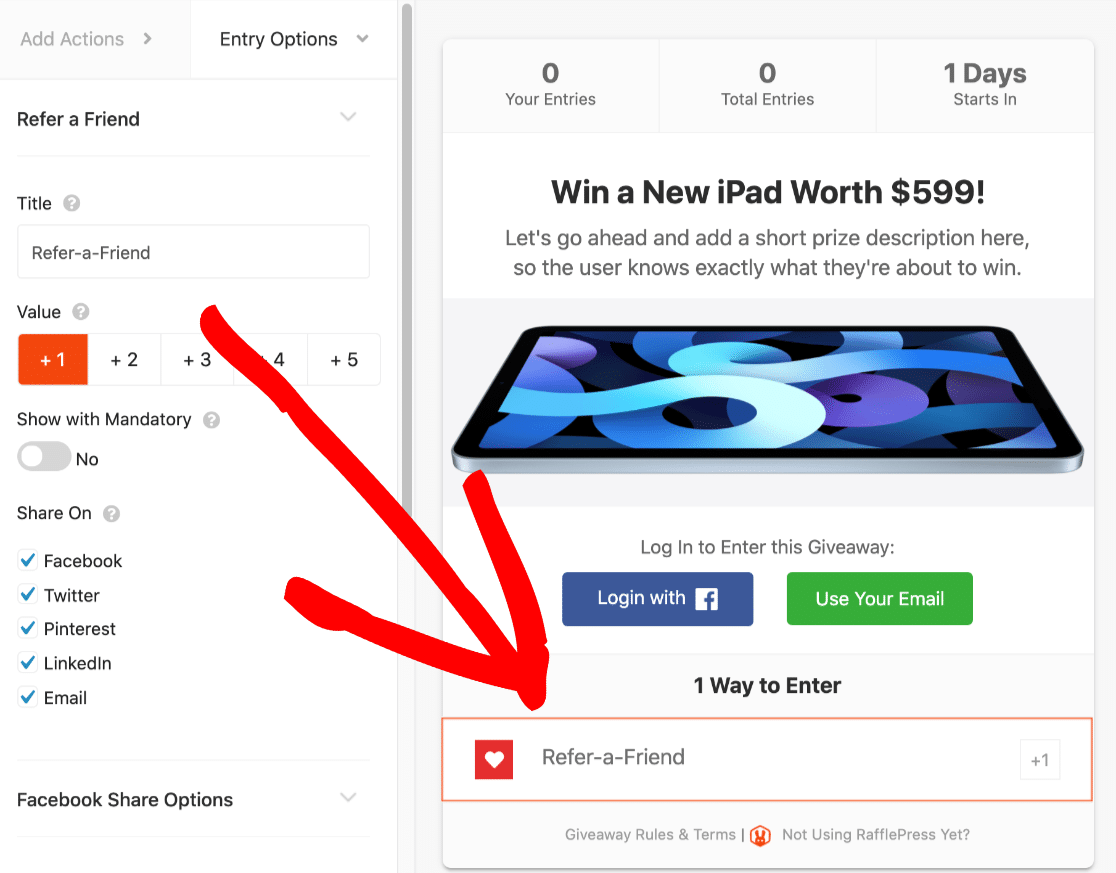
E RafflePress crea automaticamente un collegamento unico per invitare un amico per ogni partecipante:
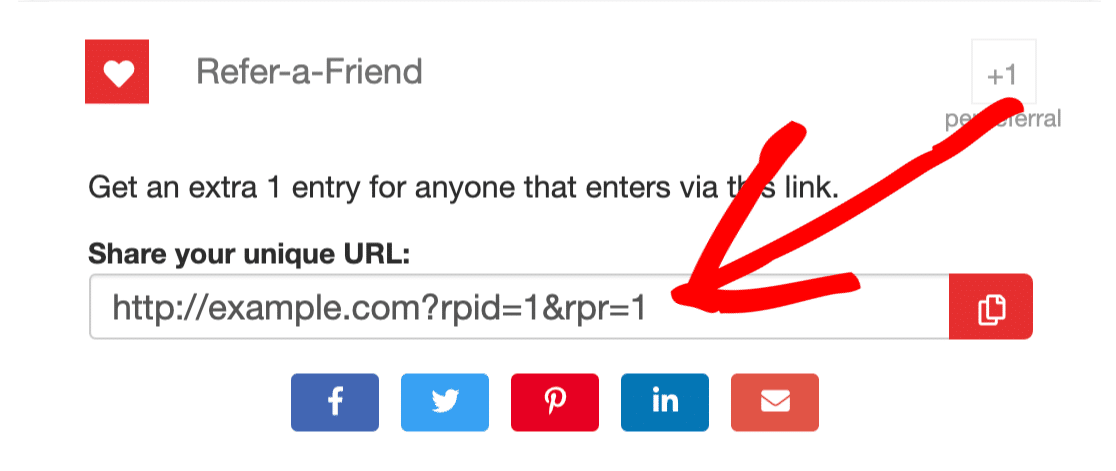
Se desideri creare il tuo modulo per invitare un amico in RafflePress, dai un'occhiata a questa guida per creare un omaggio virale per invitare un amico e dai un'occhiata a tutti i fantastici strumenti che puoi utilizzare.
Crea ora il tuo modulo di presentazione di un amico in WordPress
Passaggio successivo: ottenere più contatti con l'email marketing
Se vuoi ottenere più contatti, far crescere la tua lista di email marketing è un ottimo modo per comunicare direttamente con i clienti e inviare offerte mirate.
Dai un'occhiata a questa guida ai migliori plugin per la generazione di lead di WordPress per far crescere la tua lista di e-mail. Troverai ancora più idee sulla generazione di lead in questa guida per ottenere più lead sul tuo sito WordPress.
Pronto a costruire il tuo modulo? Inizia oggi con il plug-in per la creazione di moduli WordPress più semplice. WPForms Pro include un modello di riferimento gratuito e offre una garanzia di rimborso di 14 giorni.
Se questo articolo ti ha aiutato, seguici su Facebook e Twitter per ulteriori tutorial e guide gratuiti su WordPress.
